Mueva archivos de Android a Mac OS X y viceversa con Android File Transfer

¿Tiene un teléfono o tableta Android al que desea transferir archivos y películas desde y hacia su computadora Mac? ¿Quizás tiene un nuevo Kindle Fire recién rooteado y está buscando mover algunas de sus propias películas e imágenes? Sin sudar, hay algunas formas muy fáciles de hacer esto, una de las cuales es la aplicación gratuita Google File Transfer para Android, que es compatible con casi cualquier teléfono inteligente o tableta Android.
Con mucho, la solución más simple para que los usuarios de Mac muevan archivos entre dispositivos Android y cualquier tipo de Mac, Android File Transfer (AFT) funciona de manera muy similar a un programa FTP estándar, sin autenticación, y ofrece una interfaz simple para acceder y editar artículos en su Dispositivo Android, lo que lo convierte en un juego virtual sin complicaciones.
Usando la transferencia de archivos de Android con Mac OS X.
Si es nuevo en esta aplicación, esto es lo que debe hacer para obtener la transferencia de archivos entre Android y Mac OS X:
- Descarga la herramienta de transferencia de archivos de Android e instale la aplicación arrastrándola al Launchpad o la carpeta Aplicaciones
- Conecte su dispositivo Android a su Mac mediante un cable USB
- Inicie la aplicación de transferencia de archivos de Android y deje que la aplicación detecte el dispositivo conectado, puede tardar unos segundos
- Una vez conectado, puede navegar por su dispositivo Android, arrastrar y soltar archivos para moverlos o copiarlos, agregar carpetas, eliminar archivos y más.
Así es como se ve la aplicación AFT en Mac OS X cuando estaba conectada a un dispositivo, como puede ver, hay una variedad de carpetas disponibles:
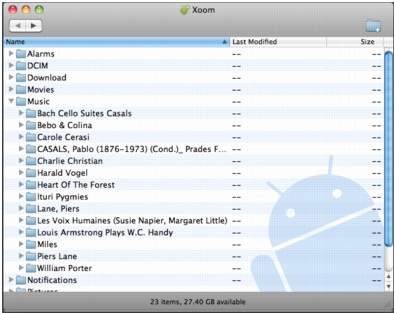
Crear nuevas carpetas con AFT es solo cuestión de hacer clic en el ícono de la carpeta pequeña con un signo más y puede usar las teclas de flecha para moverse hacia adelante y hacia atrás. Cambiar el nombre de los archivos es lo mismo que en Mac OS X nativo, simplemente haga clic en cualquier archivo / carpeta y coloque el cursor del mouse hasta que se pueda editar. La aplicación tiene soporte completo de arrastrar y soltar, por lo que puede copiar cosas desde casi cualquier lugar en el Finder o incluso transferirlas desde aplicaciones que también admiten arrastrar y soltar.
Una vez utilizado y configurado solo una vez, las conexiones posteriores entre Android y Mac harán que la aplicación se inicie automáticamente, puede ajustar esto en la configuración, aunque si lo prefiere, no se inicia automáticamente. Esta aplicación hace el trabajo fácilmente, y la única limitación real es una limitación de tamaño de archivo de 4 GB para transferencias, que se debe al sistema de archivos de Androids que usa FAT32 para el almacenamiento. Una gran ventaja del sistema de archivos FAT32 utilizado es que se puede acceder a él desde Mac OS X, Windows y Linux sin ninguna modificación, lo que brinda acceso a archivos desde casi cualquier computadora imaginable.
Tenga en cuenta que si usa esta aplicación para administrar imágenes y fotos, hay mejores formas de mover imágenes de un teléfono inteligente Android a una Mac, y la mejor manera es tratarla prácticamente como una cámara como se describe aquí, porque proporcionará miniaturas de cada imagen y todo el proceso de importación se gestiona por usted.
La transferencia de archivos de Android dice «No se encontró ningún dispositivo Android», ¿y ahora qué?
Cuando intenta montar ciertos dispositivos con la aplicación AFT, puede encontrar un error que dice «No se encontró ningún dispositivo Android: conecte su dispositivo Android con un cable USB para comenzar».
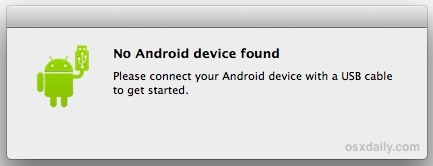
Si ve este error, no se preocupe. Para la mayoría de los dispositivos de Google, Samsung, LG y Motorola, todo lo que tiene que hacer es:
- Desconecte y vuelva a conectar el dispositivo a través de USB
- Salga y reinicie la aplicación de transferencia de archivos de Android
Ahora, todo debería funcionar según lo previsto.
Si esto no funciona y aún ve el mensaje de error, generalmente solo indica que la aplicación no es compatible con el dispositivo que está tratando de usar, lo que significa que ni siquiera es necesaria con ese dispositivo Android específico. En cambio, se puede montar como una unidad de disco como cualquier otro dispositivo de almacenamiento USB, lo que le permite acceder fácilmente a los archivos a través del Finder sin la necesidad de la aplicación Android File Transfer, con mayor frecuencia con dispositivos de ciertos fabricantes. como HTC y con teléfonos inteligentes que tienen opciones para ampliar el espacio de almacenamiento.
Otras habilidades de sincronización de Android y Mac
Si abandona la ruta de iOS, AFT y WinAmp para Mac OS X facilitarán la vida de su Android y Mac, porque puede mover fácilmente archivos y documentos e incluso sincronizar su colección de iTunes con su dispositivo Android con WinAmp. Recuerde también que puede sincronizar fácilmente cosas importantes, como calendarios, notas y correo, entre Mac y teléfonos inteligentes Android, un proceso que también es bastante simple de configurar. Androiding feliz!
